
发布时间:2023-07-24 来源:win7旗舰版 浏览量:
|
系统软件是指控制和协调计算机及外部设备,支持应用软件开发和运行的系统,是无需用户干预的各种程序的集合,主要功能是调度,监控和维护计算机系统;负责管理计算机系统中各种独立的硬件,使得它们可以协调工作。系统软件使得计算机使用者和其他软件将计算机当作一个整体而不需要顾及到底层每个硬件是如何工作的。 当电脑遭遇了一些问题的时候,很多人都会选择直接onekey重装系统,一般来说当电脑重装系统之后电脑里面的垃圾和病毒会被彻底清理,从而速度上会有很大的提升。小编肯定猜到电脑新手不会重装,那么就就我介绍简单又方便的onekey重装系统教程吧。 onekey重做系统步骤: 1,打开下载的360安全卫士 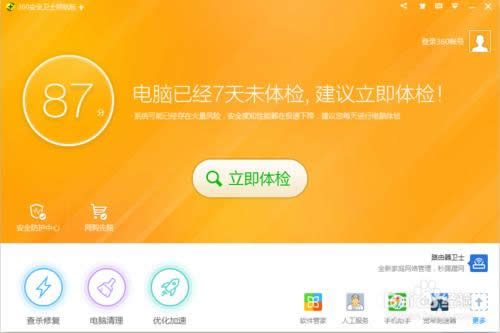 2,点击“软件管家” 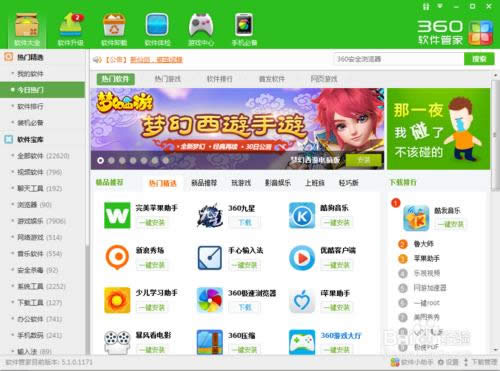 3,在搜索栏中输入“Onekey一键还原”点击搜索 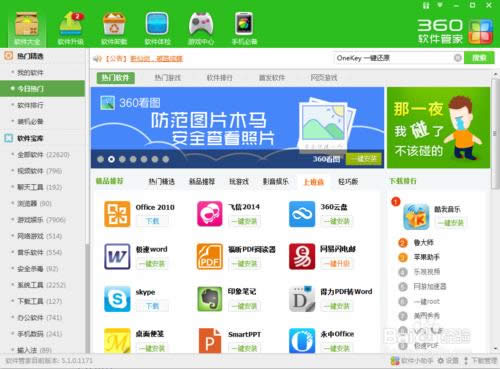 4,选择图中绿色图标的软件点击下载 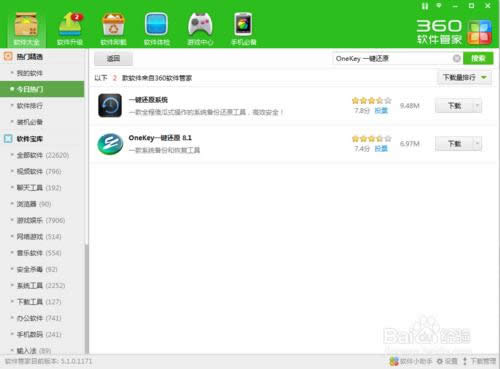 5,下载完成以后,点击安装出现 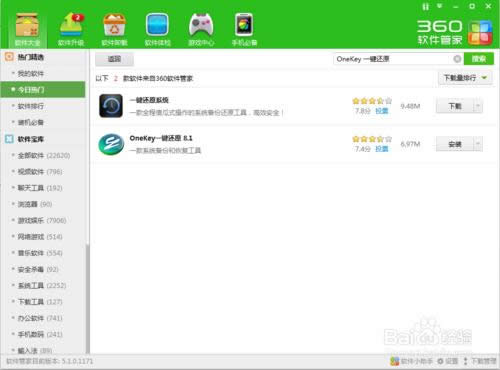 6,出现被打开的文件夹以后,双击“OneKey”程序 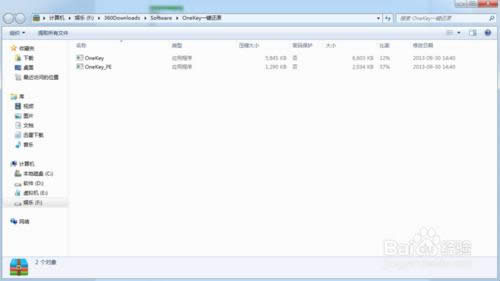 7,然后点击运行 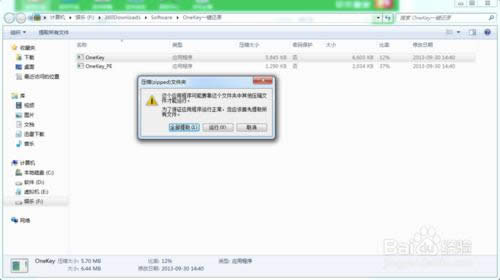 8,出现这个应用程序以后,点击打开,选择你已经下载好的.GHO文件的路径。选择C盘,然后点击确定(注意:1,你下载好的.gho文件操作系统,它的路径一定不要放在系统盘,也就是我们通常说的c盘,2,路径的名称中不能有中文名字,只能用数字或者字母,切记切记!在这里我们的路径名称为D:\WINDOWS\windows_sever_2008\WAK_GHOST_Win2_7_x64_V1.0.GHO) 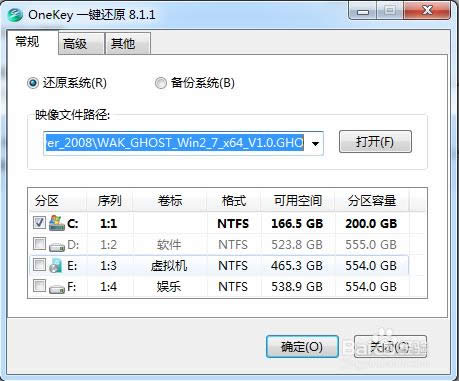 9,点击确定以后,提示你马上要还原那个盘符,一定要看清楚是不是C盘,也就是,是不是你想要装系统的盘符。数据无价,且行且珍惜!如果是正确定盘符,点击“是”即可,  10,然后出现如下对话框,我们点击马上重启即可,然后我们什么也不用做了,就坐等电脑自动给你装好系统就行了。怎么样?简单吧? 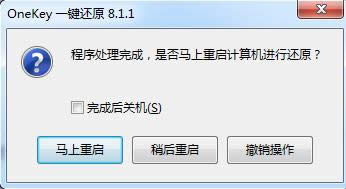 以上这篇文章讲述的就是简单又方便的onekey重装系统教程了,看了上面的重装过程是不是发觉不是想象中那么困难,本来重装系统都不难,所以你们电脑系统出现问题,需要重装系统的时候就来看看小编这个方法,就能让你们轻松解决了。 系统软件一般是在计算机系统购买时随机携带的,也可以根据需要另行安装。 |
当电脑遭遇了一些问题的时候,很多人都会选择直接onekey重装系统,一般来说当电脑重装系统之后电脑
虽然现在大部分用户都在使用win7系统,但是不少的网友还是比较钟爱xp系统的。近期有特别多的朋友想